Daftar Isi
Pada tutorial ini, saya akan mendiskusikan beberapa cara untuk menemukan kecocokan parsial dalam teks menggunakan excel VLOOKUP Perkiraan pertandingan. Kita semua tahu bahwa VLOOKUP menemukan nilai tertentu di kolom paling kiri dari rentang data dan mengembalikan nilai yang diinginkan di baris yang sama dari kolom yang Anda tentukan. Tidak seperti nilai angka yang cocok sebagian, perkiraan kecocokan nilai teks agak rumit. Jadi, mari kita jelajahi beberapa contoh dari VLOOKUP pencocokan parsial nilai teks.
Unduh Buku Kerja Praktik
Anda bisa mengunduh buku kerja latihan yang kami gunakan untuk menyiapkan artikel ini.
Vlookup Perkiraan Pertandingan.xlsx4 Contoh Excel VLOOKUP untuk Menemukan Perkiraan Kecocokan untuk Teks
Sebelum menemukan perkiraan kecocokan di excel, kita harus melihat sintaksis dari VLOOKUP fungsi, yaitu:
VLOOKUP (lookup_value, table_array, column_index_num, [range_lookup])
Dalam sintaks di atas, argumen keempat ( range_lookup ) menunjukkan apakah kita mencari kecocokan persis atau perkiraan kecocokan. Pada dasarnya, kita memiliki dua opsi yang tersedia untuk dipilih.
- SALAH Untuk mendapatkan kecocokan yang tepat dari nilai pencarian.
- BENAR Untuk mendapatkan perkiraan kecocokan dari nilai pencarian.
Dengan melihat pembahasan di atas, Anda mungkin berpikir jika kita menempatkan BENAR sebagai argumen keempat, kita akan mendapatkan perkiraan kecocokan dari nilai pencarian dalam rentang data. Ya, Anda bisa mendapatkan kecocokan parsial menggunakan cara ini jika kolom pencarian berisi angka. Ini karena, ketika Anda mengurutkan kolom pencarian (berisi angka) dalam urutan menaik, perkiraan kecocokan akan mengembalikan nilai terbesar berikutnya yang kurang dari nilai pencarian. Namun, jika kolom pencarianberisi nilai teks, perkiraan kecocokan tidak akan berhasil. Dalam hal ini, kita akan menggunakan cara alternatif seperti menggunakan wildcard dalam argumen pertama fungsi. Sebagai contoh, saya akan menggunakan tanda bintang (*) sebagai wildcard. Ingat, kita akan menggunakan simbol VLOOKUP dalam mode pencocokan tepat saat menggunakan wildcard.
1. Terapkan Wildcard di VLOOKUP untuk Menemukan Kecocokan Parsial (Teks Dimulai dengan)
Misalnya, saya memiliki dataset yang berisi beberapa nama perwakilan penjualan dan jumlah penjualan yang mereka capai. Sekarang, saya akan mencari nama perwakilan penjualan yang diawali dengan ' Brad ' dan dengan demikian mengembalikan jumlah penjualan yang sesuai.

Langkah-langkah:
- Tuliskan rumus di bawah ini dalam Sel C14 .
=VLOOKUP(C12&"*",B5:C10,2,FALSE) 
- Tekan Masuk .
- Hasilnya, rumus di atas mengembalikan jumlah penjualan ( $10,000 ) yang diperoleh oleh Brad Miller .

🔎 Bagaimana Cara Kerja Formula?
➤ C12 & amp; "*"
Di sini, Ampersand ( & ) menyambung nilai dari Sel C12 ( Brad ) dengan wildcard (*). Hasilnya, nilai pencarian menjadi Brad* Jadi, yang VLOOKUP formula mencari teks yang dimulai dengan Brad* . Brad* berarti formula akan mencari nama apa pun yang dimulai dengan Brad dengan nol/lebih karakter selanjutnya (seperti Brad , Bradley , Braden ).
➤ VLOOKUP(C12& "*",B5:C10,2,FALSE)
Rumus di atas mencari Brad* dalam kisaran B5:C10 , dan mengembalikan jumlah penjualan dari kolom 2 . SALAH dalam argumen keempat menunjukkan bahwa mode pencocokan tepat digunakan di sini.
⏩ Catatan:
Hati-hati dengan duplikat. Itu berarti ada dua nama dalam dataset saya yang dimulai dengan Brad ( Brad Miller dan Bradly Shaw Jadi, jika ditemukan beberapa kecocokan parsial, rumus di atas hanya akan mengembalikan hasil untuk kecocokan pertama. Seperti yang dinyatakan di atas, kita mendapatkan hasil kecocokan untuk Brad , bukan untuk Bradly .
2. Temukan Perkiraan Kecocokan di Mana Nilai Sel Berakhir dengan Teks Tertentu
Sekarang, saya akan mencocokkan nama perwakilan penjualan yang diakhiri dengan bagian teks tertentu ' anak laki-laki ' dan dengan demikian mendapatkan jumlah penjualan yang diperoleh.
Langkah-langkah:
- Tuliskan rumus di bawah ini dalam Sel C14 .
=VLOOKUP("*"&C12,B5:C10,2,FALSE) 
- Rumus di atas mencari nama perwakilan penjualan yang diakhiri dengan teks ' anak laki-laki ' dan mengembalikan jumlah penjualan yang sesuai ( $7,500 ) setelah memukul Masuk .

Di sini, "*" &C12 , bagian dari hasil rumus ini *anak Itu berarti rumus di atas akan mencari nama-nama yang diakhiri dengan nilai teks *anak (seperti anak laki-laki , Johnson , Richardson ). Sisa rumus lainnya bekerja seperti yang disebutkan dalam Metode 1 .
Bacaan serupa:
- VLOOKUP Teks Parsial dari Sel Tunggal di Excel
- Cara Menggunakan VLOOKUP untuk Pencocokan Parsial di Excel (4 Cara)
- Gunakan IF Pencocokan Parsial di Excel (4 Operasi Dasar)
- Cara Melakukan Pencocokan Sebagian String di Excel (5 Metode)
- COUNTIF Pencocokan Parsial di Excel (2 Pendekatan atau Lebih)
3. Dua Wildcard di VLOOKUP untuk Mendapatkan Kecocokan Parsial 'Contains Type' dalam Teks
Dalam dua metode sebelumnya, saya telah menunjukkan cara menemukan teks yang diawali/diakhiri dengan nilai teks tertentu. Sekarang, saya akan melihat apakah ada nama perwakilan penjualan yang mengandung teks ' Saya ' pada posisi mana pun dan dengan demikian mengetahui jumlah penjualan.
Langkah-langkah:
- Tulis rumus di bawah ini dalam Sel C14 .
=VLOOKUP("*"&C12&"*",B5:C10,2,FALSE) 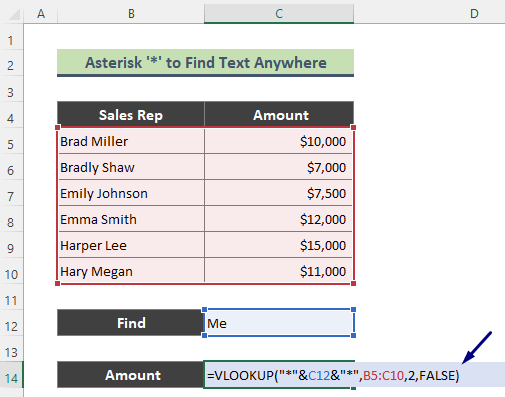
- Sebagai konsekuensinya, rumus di atas akan mencari nama perwakilan penjualan yang mengandung ' Saya ' di mana saja dalam nama dan dengan demikian menunjukkan jumlah penjualan yang diperoleh ( $11,000 ) setelah menekan Masuk .
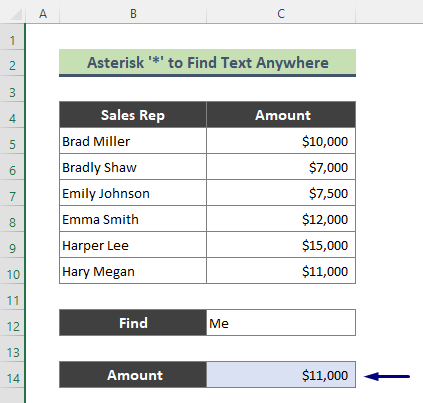
Di sini, "*" &C12 & amp; "*" , bagian dari hasil rumus ini * Saya* Artinya, rumus di atas akan mencari di kolom pencarian jika ada nama yang mengandung teks ' * Saya* '.
Baca selengkapnya: Cari Kecocokan Teks Parsial di Excel (5 Metode)
4. Dapatkan Perkiraan Kecocokan Beberapa Teks dengan Kolom Pembantu dan Fungsi VLOOKUP
Kali ini saya akan mencocokkan sebagian dari beberapa teks. Misalnya, saya memiliki dataset di bawah ini, yang berisi Perwakilan Penjualan , Menjual Barang, dan Penjualan Jumlah .
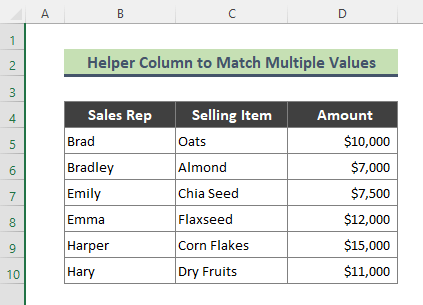
Langkah-langkah:
- Pertama, saya akan membuat 'kolom pembantu' di sisi paling kiri dataset saya untuk menggabungkan nilai-nilai kolom C dan D mengetik rumus di bawah ini di Sel B5 .
= C5 & amp; D5 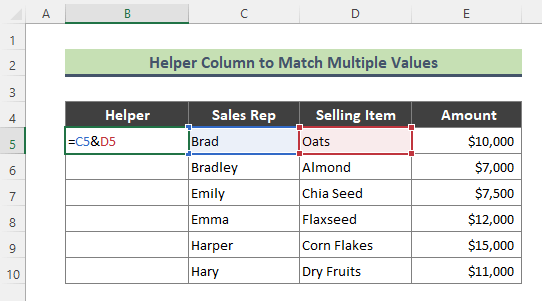
- Memukul Masuk . Gunakan IsiOtomatis ( + ) untuk menyalin rumus ke sel lainnya dan kolom pembantu akan menampilkan nilai gabungan dari Perwakilan Penjualan dan Menjual Barang .

- Sekarang saya akan mencari nilai dari Sel C12 dan C13 Untuk melakukan itu, ketikkan rumus berikut dalam Sel C15 Serupa dengan metode sebelumnya, saya telah menggunakan wildcard ( * ) dan VLOOKUP pertandingan yang tepat (di sini, 0 berarti SALAH ) kali ini juga.
=VLOOKUP(C12&"*"&C13&"*",$B$5:$E$10,4,0) 
- Memukul Masuk Hasilnya, di sini saya mendapatkan jumlah penjualan yang sesuai dengan kondisi yang diberikan.
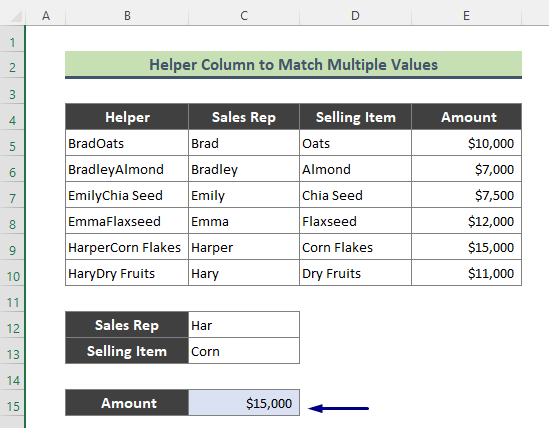
Baca selengkapnya: Excel Pencocokan Parsial Dua Kolom (4 Pendekatan Sederhana)
Alternatif Vlookup untuk Mendapatkan Perkiraan Kecocokan untuk Teks
Selain menggunakan VLOOKUP kita bisa menggunakan beberapa opsi lain untuk mencocokkan teks secara parsial, misalnya:
➥ Add-In Pencarian Fuzzy untuk Excel
Microsoft memiliki add-in gratis yang digunakan untuk Pencarian Fuzzy . Pencarian Fuzzy mirip dengan perkiraan pencarian.
Kesimpulan
Dalam artikel di atas, saya telah mencoba membahas beberapa contoh VLOOKUP Semoga contoh-contoh dan penjelasan ini cukup untuk menyelesaikan permasalahanmu. Mohon beritahu saya jika kamu memiliki pertanyaan.

